Snel tekst toevoegen aan een video
Het toevoegen van tekst aan video was vroeger een gedoe. Maar nu kunt u dat online doen en uw inhoud in slechts enkele minuten met de wereld delen - u hoeft geen bewerkingssoftware te downloaden. Clideo is een gratis webtool en u kunt het op elk platform gebruiken:Windows of Mac, iPhone of Android.
Als je ondertitels aan je video wilt toevoegen, kan dat ook, ga hiervoor naar onze speciale tool!
Volg gewoon deze drie eenvoudige stappen om tekst aan een clip toe te voegen:
-
Upload je video
Open onze tool Tekst aan video toevoegen en selecteer een van de sjablonen. Maak je geen zorgen, je kunt het later indien nodig wijzigen.
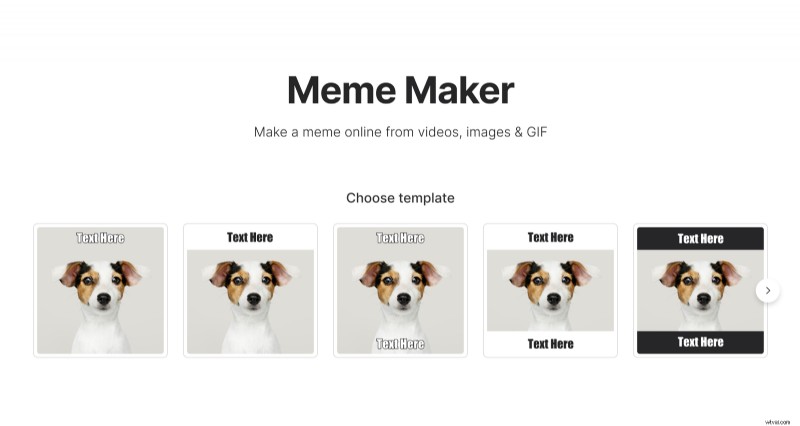
Sleep het bestand vanaf uw bureaublad of gebruik de bestandskiezer om het uit een map te halen (zelfs in Google Drive of Dropbox).
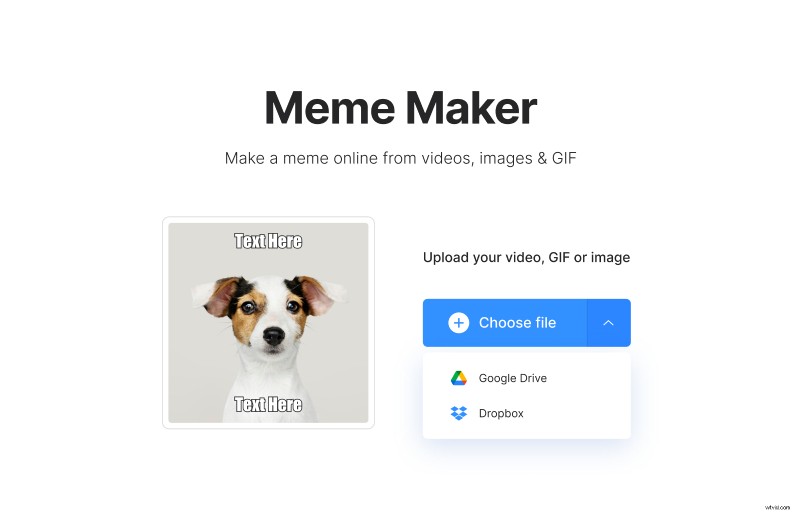
Let op:u kunt gratis een bestand tot 500 MB uploaden.
-
Voeg tekst toe aan je video
Voeg tekst toe aan de boven- en onderkant van de video door in de twee vakken aan de rechterkant van het scherm te typen. Zodra je dat doet, voegt Clideo het toe aan het voorbeeld.
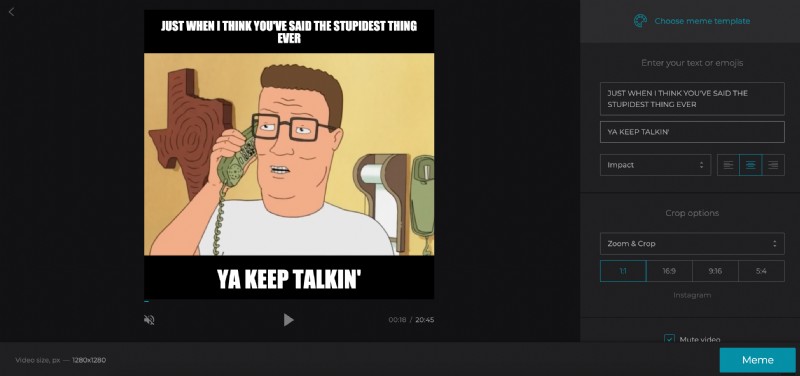
Als alles er goed uitziet, kun je op de knop "Meme" in de rechterbenedenhoek van het scherm klikken. Of u kunt meer aanpassingsopties gebruiken om de perfecte video voor uw doel te maken.
De eerste wijziging die u misschien wilt aanbrengen, is het lettertype van de tekst. Gebruik gewoon het vervolgkeuzemenu onder de tekstvakken om uit verschillende lettertypen te kiezen.
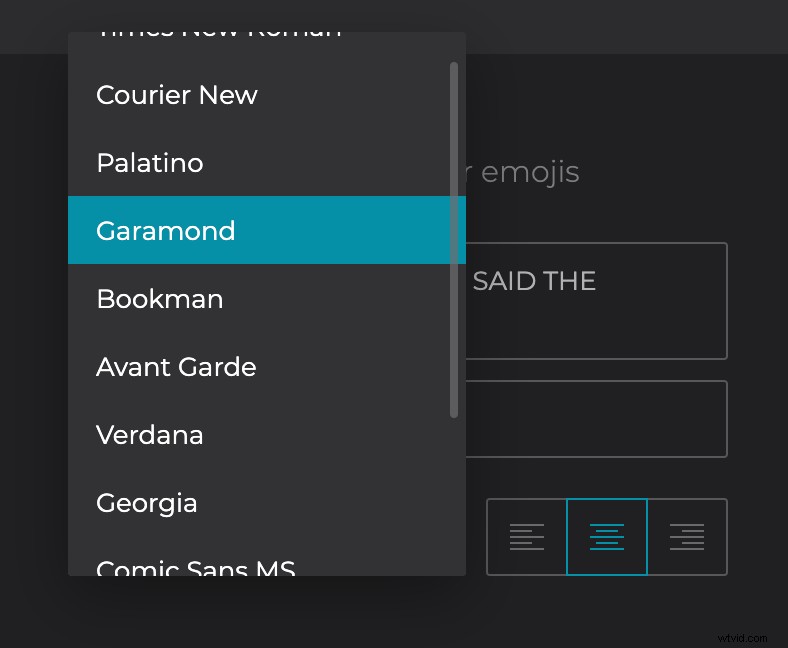
U kunt ook de uitlijning aanpassen (links, midden of rechts).
Je kunt de sjabloon op elk moment wijzigen als je wilt, klik gewoon op "Kies meme-sjabloon" bovenaan de rechterzijbalk.
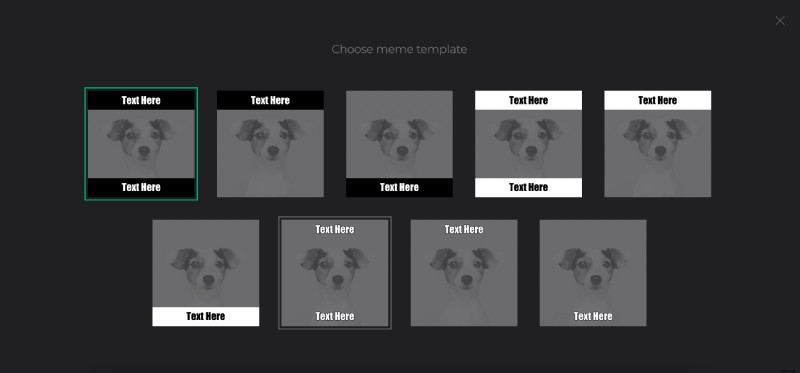
De tekst ziet er geweldig uit, maar wat als je geen vierkante video wilt?
Verschillende platforms werken het beste met verschillende videoformaten. De standaard op Clideo is een vierkant, wat geweldig is voor Instagram. Maar wat als je op YouTube wilt posten? Of een Instagram-verhaal maken?
U kunt kiezen uit vier verschillende bijsnijdopties onderaan de rechterzijbalk.
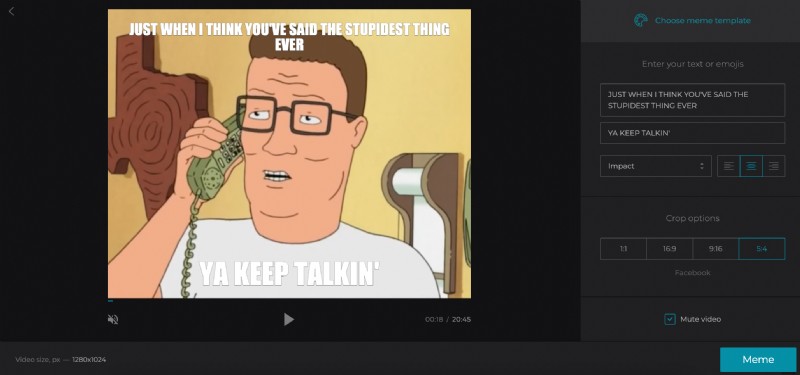
Klik door de opties om een voorbeeld van uw bestand te zien met elke set verhoudingen en klik op "Meme".
-
Exporteer uw video
Clideo doet even wat werk en als het klaar is, kun je de video downloaden en opslaan in Google Drive of Dropbox.
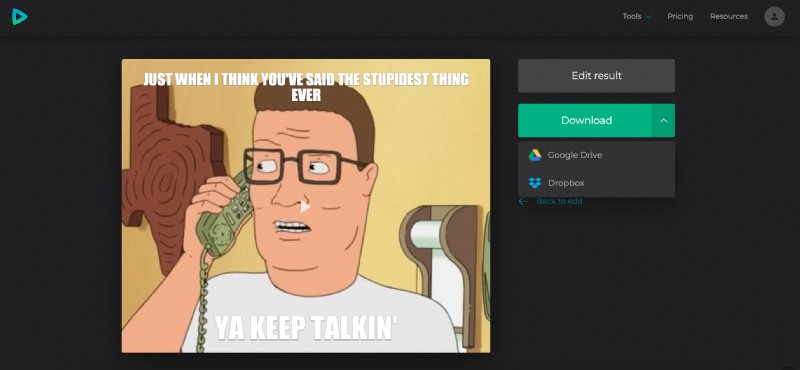
Om het watermerk te verwijderen, klikt u op "Watermerk verwijderen" en logt u in met uw Google- of Facebook-account. Als je nog geen Clideo Pro-abonnement hebt, koop het dan! Hiermee kunt u niet alleen watermerken verwijderen, maar kunt u ook uw projecten in uw account opslaan en ze gedurende 24 uur bewerken.
